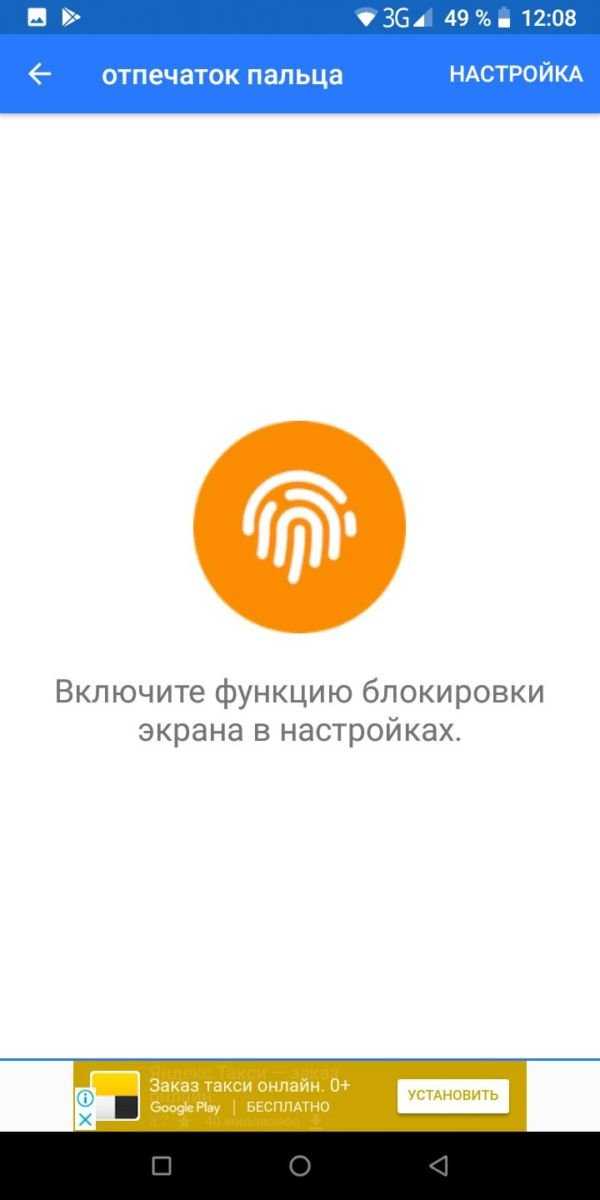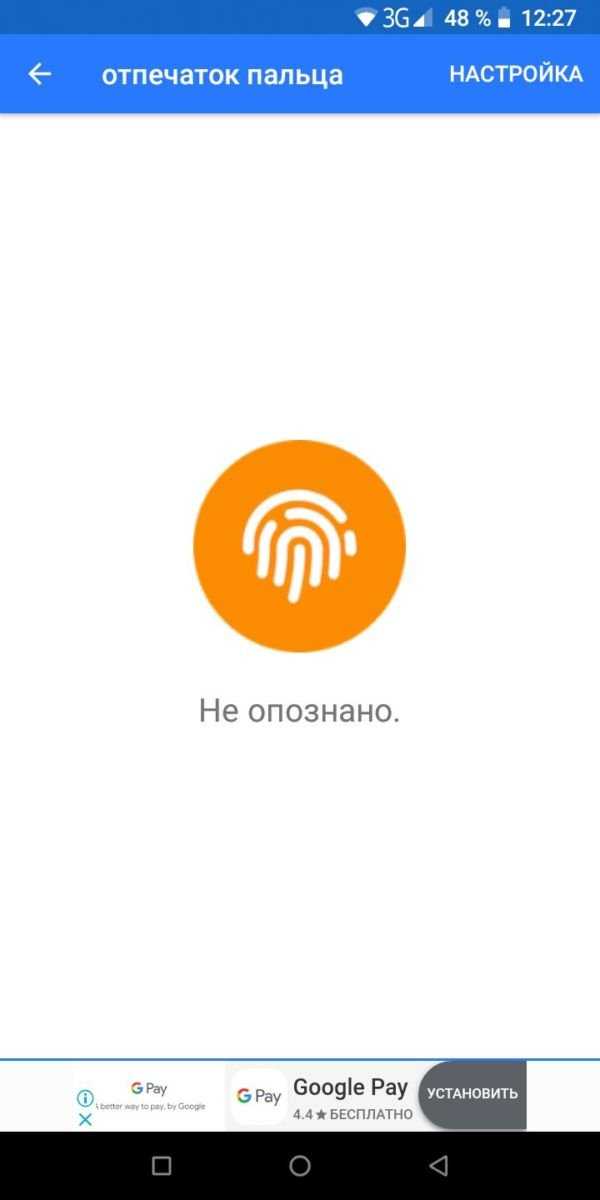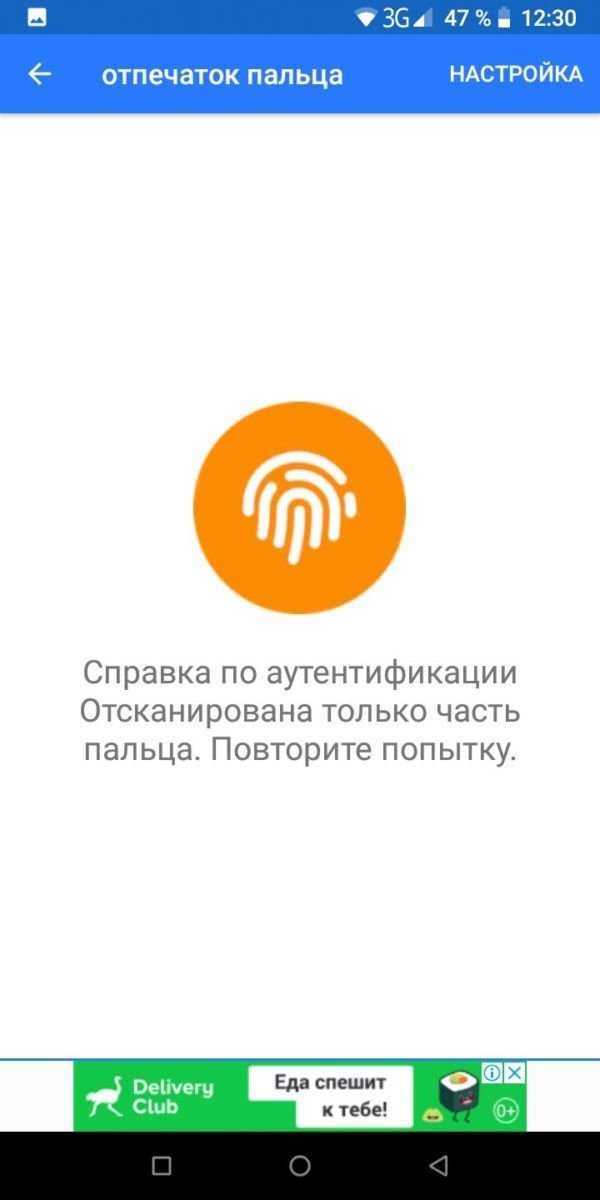Что делать, если не работает отпечаток пальца в телефонах Samsung?
Причин того, что неисправен сканер биометрических данных на Самсунге, может быть много. Ниже перечисляем общие ситуации, когда телефон Samsung не может быть разблокирован с помощью отпечатков пальцев, и способы их устранения.
- Случай 1: Samsung не удалось распознать отпечаток.
- Случай 2: Сканер отпечатков пальцев перестал работать после обновления.
Случай 1: Samsung не удалось распознать отпечаток

Вопрос пользователя: У меня Galaxy Note 5, и я использую отпечаток пальца, чтобы разблокировать телефон. Сканирование всегда работало нормально. Но вдруг телефон просто не смог распознать мой отпечаток. Что еще хуже, я забыл пароль для резервного копирования. Теперь у меня полностью заблокированный телефон и я не могу им пользоваться. Помогите! Пожалуйста!!!
Решаем проблему.
Во-первых, не паникуйте. Во-вторых, проверьте, подключен телефон Note 5 к Wi-Fi или мобильному интернету. Если это так, можете снова разблокировать свой телефон с помощью учетной записи Google или с помощью findmymobile.samsung.com. Это лучшие способы, как обойти блокировку.
Чтобы разблокировать Note 5 с помощью учетной записи Google, необходимо заблокировать учетную запись Google на своем телефоне, прежде чем заблокировать ее.
После ввода неправильного пароля резервной копии более 5 раз, вы получаете возможность «Разблокировать через Google». Затем введите свой адрес электронной почты Google и пароль, нажмите «Войти». После входа в систему «Экран блокировки» будет сброшен как «Размах».
Разблокировка Samsung с помощью Findmymobile.samsung.com.
Вы должны были добавить учетную запись Samsung и включить «Пульт дистанционного управления» на своем телефоне Samsung, чтобы использовать функцию разблокировки на findmymobile.samsung.com.
Перейдите на веб-сайт findmymobile.samsung.com и войдите в свою учетную запись Samsung. Затем найдите опцию «Разблокировать мой экран». Нажмите на кнопку «Разблокировать», и получите сообщение: экран разблокирован. Настройте блокировку экрана на устройстве.
Разблокировка самсунга заводским сбросом
Как узнать пароль от Samsung Pay — инструкция по восстановлению

Что, если отключили сетевое соединение или нет учетной записи Google / Samsung? Вы по-прежнему можете разблокировать телефон, сбросив настройки телефона до заводских.
- Шаг 1. Переведите телефон в режим восстановления. Выключите устройство. Затем нажмите и удерживайте кнопки «Увеличение громкости», «Питание» и «Домой» одновременно, пока не появится логотип Android. Отпустите кнопку «Питание», но продолжайте удерживать другие кнопки, пока не появится следующая страница.
- Шаг 2. Нажмите «Стереть данные / сброс к заводским настройкам» и «Стереть раздел кеша», чтобы стереть все настройки и данные в телефоне. Затем перезагрузите телефон, снимите блокировку экрана.
Случай 2: Сканер отпечатков пальцев на телефоне перестал работать после обновления
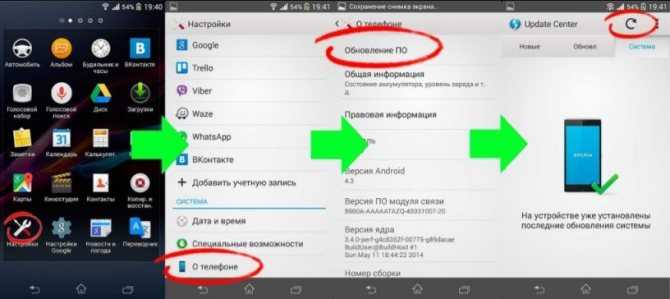
Вопрос пользователя: Я использовал разблокировку телефона с помощью отпечатка пальца. Однако после того, как я обновил свой Galaxy S6, перестал работать отпечаток пальца. Каждый раз, когда я пытался добавить отпечаток или использовать сканер, я получал сообщение: «Убедитесь, что кнопка «Домой» чистая и сухая, затем повторите попытку». Что происходит с моим телефоном?
Решаем проблему.
Каждое новое обновление Android может содержать небольшие ошибки и вызывать проблемы в некоторых моделях. Чтобы устранить ошибки, вы должны сначала очистить раздел кеша в режиме восстановления:
- Переведите телефон в режим восстановления.
- Используйте кнопки громкости, чтобы прокрутить вниз и выделить «Wipe Cache Partition».
- Нажмите кнопку «Питание» для подтверждения.
- После этого выберите «Перезагрузить систему сейчас», чтобы перезагрузить телефон.
Если touch id не распознает отпечаток пальца и дальше, попробуйте три других метода:
- Исправление с помощью Broken Android Data Extraction для защиты данных. Этот метод, как взломать систему, если вы не можете получить к ней доступ, а затем извлечь данные телефона на ПК в качестве резервной копии.
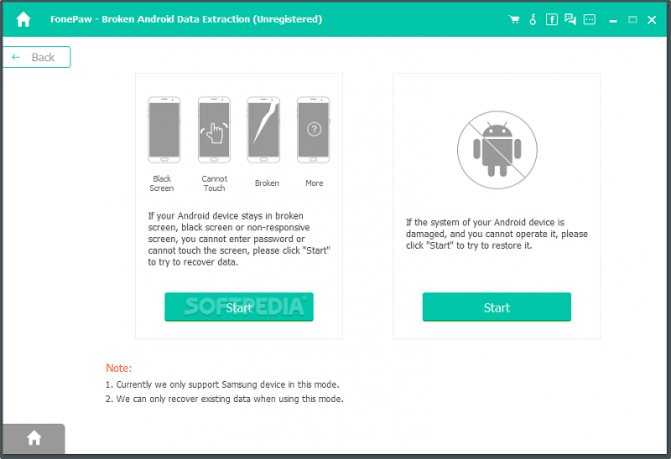
- Выполнение сброса настроек телефона в режиме восстановления. Но помните, что сброс настроек телефона к заводским установкам удалит все данные и вернет телефон к заводскому состоянию. Поэтому сделайте резервную копию важных данных на компьютере перед выполнением сброса.
- Понижение девайса с помощью Odin или прошивка стоковой ROM, установив новую прошивку на телефон.
Есть еще вопросы о том, почему появляется ошибка датчика отпечатков пальцев на Samsung? Оставьте свой вопрос ниже, и мы посмотрим, что можем сделать.
Телефоны со сканером отпечатков пальцев в России
Способы исправить возможные проблемы со сканером
При возникновении проблем с сенсором не спешите отдавать смартфон в сервис. Попробуйте исправить сбой следующими способами.
Очистка кэш-памяти телефона
Варианты зависят от объекта: глобальная процедура или для конкретной программы.
Чтобы очистить кэш-память одного приложения:
В «Настройках» выберите «Все приложения».
Пролистайте список программ и выберите из них ту, которая является для вас наименее важной. Это может быть какая-то игра или социальная сеть, которой вы нечасто пользуетесь;
Нажмите на это приложение в списке, а затем в появившемся окне выберите пункт «Очистить кэш»
Имейте в виду, что при последующей работе кэш для этой программы будет создаваться вновь.
Для полной чистки устройства Вам поможет утилита, предустановленная на смартфон:
- Откройте «Настройки» — «Хранилище».
- Нажмите кнопку «Очистка» в самом низу.
- Дождитесь окончания подсчёта количества ненужных данных, а затем нажмите «Очистить» . После этого запустится процесс очистки памяти телефона, это позволит освободить дополнительное место.
Очистка кэш-памяти важна, когда телефону не хватает пространства для сохранения отпечатка.
Простой прием – «Don’t keep activities»в опциях разработчика
Переводится как «не сохранять действия», то есть удалять сводку процесса после завершения. Такой фикс повысит работоспособность устройства и поможет избавиться от некоторых лагов.
Для Xiaomi характерен многооконный режим, и хозяин телефона может следить сразу за несколькими процессами одновременно. Приложения, которые в данный момент не используются, находятся в режиме «Паузы». Если наравне с актуальным приложением работает какое-либо ресурсозатратное (например, энергоемкая игра), то велик риск, что устройство начнет «перебивать» процессы, чтобы сохранить работоспособность.
Проверить, корректна ли работа приложения, можно с помощью кнопки «Don’t keep activities». Нажмите её и перезапустите процесс.
Устройство эмулирует ситуацию, когда у телефона не хватает памяти, и отключает все приложения, кроме актуального.
Чтобы воспользоваться такой опцией, необходимо сначала приобрести права разработчика:
- В «Настройках» выберите опцию «О телефоне».
- Найдите пункт «Версия прошивки». Нажмите на него 7 раз подряд. На экране появится надпись об открытии параметров разработчика.
- Выйдите в предыдущий экран и нажмите «Дополнительно». Появится пункт «Для разработчиков».
С приобретением дополнительных прав Вы можете активировать опцию «Не сохранять действия» в меню «Для разработчиков».
Как переключиться на гостевого пользователя
Это функция не только добавляет ещё один профиль для телефона, но и даст проверить работоспособность скана при неисправности.
- Войдите в меню «Настройки» и выберите «Пользователи и аккаунты».
- Вы увидите окно, где отображается ваш основной профиль. Также здесь можно настроить его и создать еще один.
- Нажмите на опцию «Добавить пользователя». Следуйте инструкции телефона. После этого Вы сможете переключаться между основным и гостевым профилем устройства.
Перезагрузка телефона
Это самый распространенный способ решения проблемы. Для перезагрузки зажмите кнопку питания и дождитесь появления специального меню. Следом нажмите на кнопку «Перезагрузить» и дождитесь перезапуска устройства.
Вы можете выполнить жесткую перезагрузку, если телефон завис. Для этого держите кнопку питания до тех пор, пока на экране не высветится логотип марки.
Удаляем ‘.key‘ и ‘locksettings‘
Сделать это можно с помощью многих приложений, одно из них Aroma File Manager. Вам нужно скачать его, затем переместить на карту памяти, установить и перейти по пути /data/system/. После этого удалите следующие файлы:
- gesture.key
- locksettings.db
- locksettings.db-wal
- locksettings.db-shm
Сенсор в телефоне – это новый этап в деле по защите персональных данных от посторонних. Можно больше не вводить замысловатые графические пароли. Достаточно просто прикоснуться пальцем к специальному считывателю.
</index>
Xiaomi, отпечаток пальца не работает на устройствах Редми 4Х и других моделях. Причин множество: от программных до аппаратных проблем. Рассмотрим методы решения неполадок.
Дефект сканера отпечатка пальца: как вы можете устранить программную ошибку
В некоторых случаях к тому, что сканер отпечатка функционирует неправильно, может привести ошибка в операционной системе. Вы можете попробовать воспользоваться следующими советами:
- Перезапустите ваше устройство, чтобы устранить возможные ошибки.
- Установите самые актуальные обновления для вашего устройства.
- Если вы лишь недавно установили обновления, можете попытаться восстановить старую версию. Или вы можете подождать, когда производитель выпустит очередное обновление, которое сможет устранить проблему.
- Также вы можете попробовать привести систему к заводскому состоянию. Однако не забудьте перед этим сделать резервную копию своих данных, иначе все они будут безвозвратно удалены.
- Топ 18 смартфонов со сканером отпечатков пальцев
- Тест и обзор Cubot King Kong 3: суперзащищенный смартфон с крутой начинкой
Фото: компании-производители, Андрей Киреев
Теги смартфоны ремонт техники
Как работает отпечаток пальца на телефоне
Touch ID имеет встроенный датчик и считывает отпечаток пальца. После этого смартфон сравнивает полученные данные с отпечатками в системе. Пользователи могут внести несколько вариантов для разблокировки. Специальное программное обеспечение предоставляет точный анализ. В каждом телефоне присутствуют несколько видов сканера. Оптический сервис засвечивает палец и получает готовую фотографию. Далее сравниваются уникальные узоры на отпечатке. У каждого человека персональный код на теле. Двух одинаковых вариантов не бывает. Негативный аспект системы – сбои в работе из-за загрязненности экрана или пальца. Емкостные сенсоры работают по другому принципу. Пользователь прикасается к дисплею или задней панели. Во время этого система создает виртуальный рисунок. Он сравнивается с предыдущим вариантов и открывает доступ. Необходимо запустить такую блокировку? Для начала рекомендуем установить ее на смартфоне. Выполняйте простые шаги для получения результата:
- Сразу после покупки мобильного устройства, зайдите в папку «Настройки».
- Откройте пункт меню «Система и устройство».
- Теперь кликните на раздел с отпечатком и перейдите в следующую папку.
- В открывшимся окне нажмите на клавишу «Добавить новый». Теперь поочередно добавляйте пальцы. Используйте несколько сканов для удобства.
Как перенести приложения на карту памяти Honor и Huawei: способы, инструкция Здесь также легко поменять некоторые действия:
- отключите стандартную блокировку;
- поменяйте ее на другой вариант;
- определите зону заблокированных частей.
Безопасность

Достаточно поставить отпечаток и снизить риски кражи средств со счета до минимума. Биометрические технологии сегодня активно продвигаются производителями гаджетов.
- Сканирование создано для удобства управления. Только владелец устройства мгновенно разблокирует экран, войдет в меню и кабинет.
- Крупнейшие банки и сервисы мобильных платежей (Apple и Samsung Pay) предлагают использовать простой метод верификации и токены для управления счетами или оплаты покупок в терминалах.
- После попадания в чужие руки данные биометрии будут удалены после попытки пять раз разблокировать телефон или спустя шесть суток с последней разблокировки. Это также удастся сделать после передачи команды с сервиса.
Специалисты указывают на слабые места, особенно в моделях с сохранением незашифрованной информации в памяти. Установка многоуровневой защиты (токенов) должна гарантировать полную безопасность, но не освободит от немедленной блокировки счета при пропаже смартфона или подозрениях в мошенничестве.
Метод 1: как обойти экран блокировки Android с помощью экстренного вызова
Вы можете использовать метод экстренного вызова обхода блокировки экрана Android, если, к счастью, ваше устройство работает под управлением Android 5. Все, что вам нужно сделать, это физический доступ к устройству, которое вы собираетесь разблокировать. Чтобы разблокировать устройство с помощью обхода аварийного дозвона Android, вам необходимо методически вырезать и вставить символы на вашем устройстве.
Экстренный вызов обхода блокировки экрана Android – это лазейка в системе безопасности, которую Google заметил и, вероятно, уже решил закрыть. Скорее всего, люди, использующие устройства под управлением более новых версий Android, не смогут использовать этот метод для обхода блокировки экрана. Ниже мы покажем вам, как обойти экран блокировки Samsung с помощью экстренного вызова:
Шаг 1. Получите свое устройство Android и включите его, на котором забыли пароль. Используя кнопку в нижней части экрана, откройте окно экстренного вызова.
Шаг 2: Введите строку символов. Например, вы можете ввести примерно 10 звездочек. Затем выделите строку символов, которую вы только что набрали (чтобы выделить, дважды коснитесь строки) и выберите «Копировать».
Шаг 3. Нажмите один раз на то же поле и вставьте символы, которые вы скопировали на шаге 2 выше. Это удвоит символы.
Шаг 4. Повторяйте шаги 2 и 3, пока вы больше не сможете выделять символы. Это должно быть примерно после 11 повторений.
Шаг 5: Вернитесь на экран блокировки. Проведите пальцем влево, чтобы запустить камеру, и в то же время проведите пальцем сверху вниз, чтобы открыть панель уведомлений.
Шаг 6: Коснитесь значка «Настройки» (значок шестеренки). Должен появиться запрос пароля.
Шаг 7. В поле пароля нажмите и удерживайте, чтобы вставить символы, которые вы скопировали на шаге 2. Продолжайте вставлять символы столько раз, сколько сможете. Перед вставкой других символов убедитесь, что курсор находится в конце текущей строки.
Шаг 8: Продолжайте повторять шаг 7, пока система не выйдет из строя и не исчезнут программные кнопки, доступные внизу. Экран блокировки теперь должен быть расширен экраном камеры. Подождите, пока камера не вылетит. Это должно открыть главный экран.
Недостатки использования экстренного вызова:
- Решение экстренных вызовов обхода блокировки экрана Android часто требует много времени.
- Вам нужно каждый раз повторять шаги, так как блокировка экрана не снимается.
- Решение для обхода аварийного дозвона Android работает только на устройствах под управлением Android 5 или более ранней версии. Людям, использующим устройства с более новыми версиями Android, может не пригодиться функция обхода экстренных вызовов блокировки экрана Android.
Как решить различные проблемы со сканером на Xiaomi
Считывание поверхности пальца происходит, но нередко возникают определённые отклонения в работоспособности? Тогда xiaomium.ru предлагает несколько вариантов устранения неполадок для пользователей с подобными сценариями.
Пропал пункт в Настройках
Неожиданная, но популярная проблема, при этом во время перехода в параметры телефона для добавления нового отпечатка обнаруживается, что нужный раздел исчез, словно устройство не поддерживает присутствие дактилоскопического датчика. На практике устранить неполадку можно только посредством сброса настроек. Операция выполняется стандартным методом через соответствующий раздел настроек, однако необходимо предварительно создать резервную копию, поскольку в противном случае вся личная информация будет утеряна. Также можно использовать обновление через «три точки» или установить другую версию операционной системы.
Сканер плохо распознает отпечаток
Тут требуется произвести вышеперечисленные манипуляции. Первоочередным действием очистите поверхность датчика и затем внесите образ пальца. В качестве радикальных мер предлагается сделать восстановление настроек и удалить кэш приложений. При наличии проблем в программной части наиболее желательно установить актуальную версию оболочки MIUI.
Полезные рекомендации
- Убедитесь, что вы правильно пользуетесь датчиком. Проверьте: положение пальца должно соответствовать тому, которое было при регистрации.
- Помните о простых правилах. Если датчик перестал функционировать, ни в коем случае не пользуйтесь спиртосодержащими растворами и веществами, чтобы почистить устройство. Берегите сенсор от попадания жидкости на него. Нельзя растирать его бумажными материалами. Не используйте острые предметы, которые могут поцарапать поверхность.
- При необходимости обновите драйвера, скачав их с надежного источника. После обновления драйверов сканер должен работать нормально.
Если сенсор перестал работать, и самостоятельно восстановить его функциональность не удалось, всегда можно обратиться к компьютерному мастеру, который сможет оперативно решить проблему с отпечатками пальцев. Восстановление этого элемента обойдется совсем недорого и не отнимет много времени.
Часть 1. Почему не работает отпечаток пальца Samsung?
Многие пользователи Samsung жаловались на то, что функция отпечатков пальцев их устройств не работает. Фактически, большое количество пользователей заявили, что их отпечатки пальцев разблокируются даже для неавторизованных пользователей Действительно, изначально эта проблема была характерна для Samsung S10. Однако такая же проблема возникла с другими устройствами, такими как Samsung S10 + и Note 10. По мнению экспертов, проблемы с датчиками отпечатков пальцев возникли из-за типа силиконовых чехлов для экрана. Тем не менее, Samsung разработала и предложила патч для исправления этой проблемы. Обновления программного обеспечения, относящиеся к некоторым моделям серии Note 10, также увеличили функциональность функции отпечатков пальцев.
PS: вот лучшие решения для Самсунг платить не работает выпуск и Bluetooth не работает на Android ошибка.
Сканер отпечатка пальца сломался? Протестируйте оборудование
|
|
|
|
|
С помощью различных приложений можно проверить, имеет ли место быть аппаратный дефект
С помощью различных приложений на Android-устройстве можно проверить, функционирует ли еще оборудование вашего смартфона.
- Скачайте из Google Play Store приложение «Test Your Android».
- Запустите приложение и выберите в меню пункт «Сканер отпечатка пальца».
- Приложите ваш палец к сканеру. Если рисунок на пальце может быть распознан, приложение это подтвердит. Если вы отсканируете палец, который не был до этого сохранен в системе, появится уведомление «не распознан». В обоих случаях это означает, что сканер все еще функционирует.
- Если после того, как вы приложите палец к сканеру, на экране все еще будет высвечиваться инструкция «Приложите палец к сканеру», то вероятнее всего имеет место быть аппаратный дефект. В этом случае ваше устройство должно быть перепроверено и отремонтировано специалистами.
Можно ли чистить экран телефона?
Можно и даже нужно. Зная некоторые нюансы, как почистить экран телефона в домашних условиях, выполнить эту работу совсем нетрудно. Подобную процедуру необходимо производить на выключенном или заблокированном устройстве во избежание случайных нажатий, и чтобы пыль было лучше видно на темной поверхности дисплея. Для начала необходимо очистить поверхность от пыли, чтобы не допустить появления царапин. Далее, если вы используете жидкие чистящие средства, наносить их необходимо не на сам экран, а на чистую ткань.
Подобную чистку рекомендуется проводить с определенной периодичностью, но не ежедневно. Для повседневной защиты устройства рекомендуется использовать защитные стекла и чехлы.
Что делать, если отпечаток пальца не работает?
Перестал работать отпечаток пальца? Для начала установите причину сбоя. Это поможет решить проблему самостоятельно. Возможно не придется обращаться в сервисный сервис. Столкнувшись с подобной неполадкой, рекомендуем быстро приступить к решению. Такой сбой значительно усложняет пользование гаджета Хонор. Придется вводить специальный цифровой код для открытия. Рекомендации для устранения неполадок:
- Опция не работает сразу в магазине? Верните телефон по гарантии и попросите новый взамен.
- С помощью специальной салфетки очистите сенсор от загрязнений.
- Изучите повреждения на коже.
- Попробуйте перезагрузить смартфон и включите его через пару минут.
- Откройте доступ Google почты. Нажмите на кнопку «Забыли пароль» и напишите актуальный электронный адрес.
- Сбросьте настройки мобильного до заводских установок. Будьте внимательны. Такой радикальный метод удаляет все Файлы с памяти гаджета. Рекомендуем скинуть изображения, видео, музыку на внешний носитель или флешку. Используйте также облако в интернете.
- Установите новую прошивку Хуавей в сервисном центре.
Как восстановить удаленные сообщения в телефоне Honor и Huawei
При механических поломках обратитесь к специалисту. Не стоит чинить гаджет самостоятельно. Это приведет к серьезным поломкам и замене деталей. Попробуйте также подождать несколько минут и воспользуйтесь опцией заново.
Нюансы
Не все случаи требуют обращения в ремонт или переход к таким кардинальным мерам, как новая прошивка. Бюджетные устройства, а также последние модели флагманов поставляются с «сырой» версией ПО. Это означает, что изначально в системе заложены баги, которые разработчики не увидели или не успели устранить.
Обычно гаджет перестает «глючить» с выходом нового обновления. Так, была исправлена работа со сканером на mi6.
Банальная причина неисправности — мокрый или раненый палец. Шрамы или ожоги также негативно влияют на опцию распознавания отпечатков. Иногда вопрос легко решить сменой языка с русского на английский. Далее рекомендуется просто удалить старый образец рисунка и поставить новый.
Также можно просто отключить на время неработающую функцию до момента выхода новой версии ОС.
Удаление старого отпечатка
Процедура удаления старого образца очень простая. Она не занимает много времени.
- В настройках смартфона находим раздел «Блокировка экрана и отпечаток пальца». Вводим пароль.
- Кликаем на подпункт «Новый пароль». Высветится информация об удалении текущего образца отпечатка. Подтверждаем операцию.
- После данной манипуляции сенсор не будет реагировать до тех пор, пока не будет задан новый образец.
Добавление нового отпечатка
- В меню настроек кликаем «Система и устройство»;
- Находим подпункт «Экран блокировки и отпечаток пальца»;
- Далее жмем «Блокировка экрана и отпечаток пальца». В открывшемся меню находим самый нижний раздел, щелкаем «Добавить».
- На случай несрабатывания сенсора ОС предлагает записать графический рисунок. Это также необходимо, если гаджет выйдет из строя;
- Прикладываем один и тот же палец несколько раз в разных положениях. Вибрация девайса сообщает об успешной записи отпечатка.
- После 12 таких манипуляций придет сообщение об успешной выполнении процедуры.
Как вернуть отпечаток?

Владелец устройства должен попробовать самостоятельно устранить неисправность. Если не работает вход по отпечатку, может потребоваться:
- Установка последней актуальной версии. Это нередко помогает вновь запустить процесс. Сразу обновляется программное обеспечение и система.
- Очистка сенсорного экрана от грязи. Поможет тампон, смоченный в спиртовом растворе.
- Замена отпечатка пальца. Для экрана устанавливают время сна (2 минуты) и новый отпечаток.
- Очистка кеш. Для этого следует найти Сбербанк в списке приложений смартфона и произвести полную очистку.
- Удаление и загрузка Сбербанк Онлайн из магазина Google.
Это интересно: Апелляционное представление прокурора по уголовному делу
Ремонтом смартфона должны заниматься в сервисном центре. Сложная начинка требует квалифицированного подхода.
Специальные программы
Если ни один из рассмотренных ранее методов не помог, все равно остается шанс на разблокировку смартфона. Теперь неминуемо придется обратиться к стороннему ПО. Далее мы рассмотрим 2 программы, которые помогают пользователям в восстановлении доступа к Самсунгу.
Samsung Find my mobile
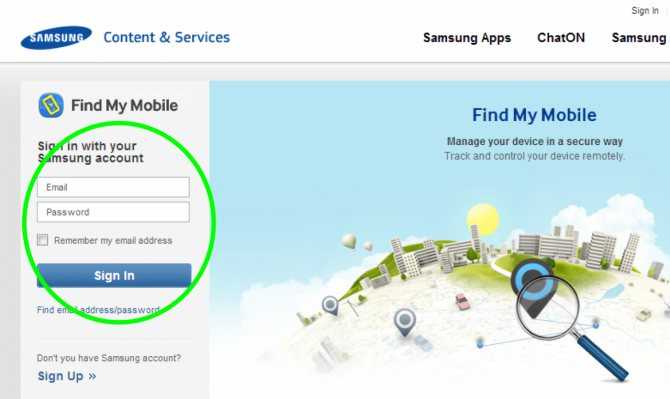
Данный вариант предполагает использование официального сервиса Самсунг. Он поможет разблокировать телефон без выполнения сброса до заводских настроек, поэтому у пользователя нет никаких рисков.
Данный вариант подходит только для тех, кто ранее был авторизован в учетной записи Samsung на своем телефоне.
Чтобы восстановить доступ к смартфону через Samsung Find my mobile, нужно сделать несколько шагов:
- Открыть страницу findmymobile.
- Указать адрес электронной почты, который был привязан к учетной записи Самсунг.
- Выбрать свой смартфон из предложенного списка.
- Кликнуть на пункт «Еще».
- Выбрать параметр «Разблокировать мое устройство» и подтвердить действие.
Так пользователь вновь откроет доступ к своему смартфону. Но в дальнейшем придется создать новый пароль или графический ключ, чтобы хранящиеся данные были под надежной защитой.
Dr.fone
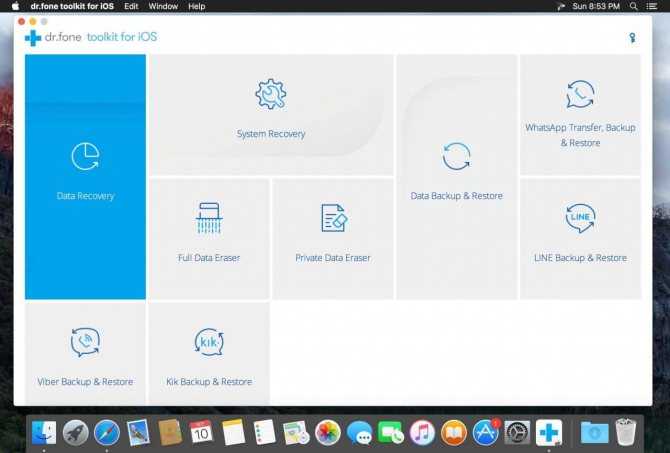
Это уже не сервис, а специальная программа, помогающая в разблокировке любых смартфонов, которые базируются на ОС Android. доступно на официальном сайте приложения. После загрузки владельцу гаджета останется сделать лишь пару шагов:
- Подключить смартфон к ПК.
- Открыть программу.
- Выбрать пункт «Управление экранами Android Lock».
- Кликнуть на раздел, отвечающий за восстановление данных.
- Указать тип восстановления (сброс пароля).
Если все сделать правильно, никакие файлы с Самсунга не удалятся. Но некоторые пользователи невнимательно относятся к взаимодействию с программой, из-за чего случайно нажимают на сброс до заводских настроек.
Как защитить дисплей
Уберечься от царапин поможет покупка защитных аксессуаров. Купите качественный чехол, хорошую недорогую накладку на телефон, например, здесь. Желательно без элементов из твердого пластика, металла. Перед тем, как надеть на девайс проверьте внутренние, внешние поверхности изделия на наличие нервностей, заусениц, острых краев.
Сразу после покупки мобильного устройства позаботьтесь о качественном стекле, защитной пленке. Выбирайте товары известных производителей, отдавайте предпочтение надежным поставщикам. Поинтересуйтесь у продавца техническими параметрами, степенью защиты, как отразиться на качестве передачи изображения, каковы другие характеристики. Заранее изучите процесс нанесения защиты, в крайнем случае – отнесите телефон в мастерскую.
Носите мобильный девайс в специальных кошельке, кобуре, транспортировочном кейсе. Это выручит, если не любите пленки, чехлы, а мобилкой пользуетесь постоянно
Особенно во время работы, командировки, активного отдыха, когда не заостряешь внимание и можно невзначай повредить оболочку девайса
Чтобы не мучиться вопросом, как можно убрать царапины с телефона, купите специальную тряпочку. Ею легко удалять остатки грязи, пыли, отпечатки пальцев с дисплея. В качестве протирок не подойдут бумажные, влажные, тканевые салфетки, одежда, обычные лоскуты х/б материалов. Лучше пробрести несколько комплектов специальных салфеток, оставить их дома, на работе, в машине, чтобы всегда были под рукой.
Отпечаток пальца не работает после обновления
Проблема может возникнуть после обновления ПО на Redmi S2. Исправить неполадку можно, «откатив» настройки к заводским. Для этого рекомендуется:
- Посетить системные настройки;
- Найти подраздел «Расширенные настройки»;
- Посетить подпункт «Восстановление и сброс»;
- Кликнуть «Сброс настроек».
- Здесь можно выбрать: очистить личные данные или полностью очистить все.
- Кликаем «Сбросить настройки».
Возврат заводских настроек означает, что исчезнут все данные с памяти девайса. Рекомендуется перед процедурой выполнить резервное копирование необходимых файлов. Карту памяти перед очисткой требуется вынуть.
Существует второй способ решения проблемы.
- В настройках устройства находим надпись «О телефоне».
- Здесь кликаем 3 раза на надпись о версии прошивки miui.
- Попадаем в меню разработчиков. Щелкаем «Single item test», затем «Finger print».
- Дальнейшие действия следует выполнять по инструкции. Сначала система попросит приложить палец к датчику. Процесс повторяется не менее 12 раз. Если отпечаток распознан, раздастся вибрация.
- Далее следует приложить палец на несколько секунд. Если сенсор распознан, на экране отобразится надпись «Success».
- Если в обоих случаях сканер не распознан, то может только переустановка ОС. Если и тогда проблема не решится, рекомендуется обратиться в сервисный центр. Скорее всего, предстоит замена сенсорной площадки.
Это интересно: Судебное разбирательство в суде первой инстанции УПК
Нюансы работы
Как показала практика работы на Xiaomi Redmi Note 3 Pro, сканер отпечатков периодически может некорректно функционировать по ряду причин:
- палец вымазан, намочен или поврежден;
- на поверхности сканера находится пыль, твердые частицы, либо другие объекты частично или полностью перекрывающие контакт пальца с устройством.
В связи с этим рекомендуется настраивать устройство чистыми и сухими руками, а также позаботиться о чистой рабочей поверхности для укладывания смартфона.
Иногда удалить записанные данные не удается, если не поменять предварительно язык на английский. Только после смены языка получается очистить записи отключением блокировки и, вернувшись на русский, выполнить запись новых отпечатков.
Наконец, некоторые пользователи боятся записывать отпечатки, поскольку недостаточно осведомлены о том, где именно хранится столь важная часть биометрических данных их организма. Стоит заверить каждого, что информация о «пальцах» владельца смартфона содержится на чипе процессора и нигде более. Потому можно не опасаться, что при синхронизации с облачными хранилищами и при подключении интернета столь важные данные попадут к чужакам.
Замена шлейфа Touch ID
Если причиной нерабочего сканера является аппаратная поломка, в настройках смартфона (окно Touch ID) не будут отображаться сохранённые ранее данные. Также не будет возможности добавить новый отпечаток. Единственное решение – проверить шлейф сканера.
Разберите телефон и извлеките из дисплейного модуля кнопку Home. Проверьте подключение шлейфа, если он просто отошёл, достаточно просто переподключить его и собрать телефон. Однако, скорее всего, он будет разорван. На рисунке ниже виден наглядный пример разрыва шлейфа кнопки «Домой» (место поломки указано красной кривой линией).
Заменить шлейф нет возможности, ведь кнопку «Домой» нельзя разобрать. Таким образом Apple защищает девайсы от подмены биометрического сенсора. Следует заменить кнопку Home (при покупке детали в комплектации идет соответствующий шлейф).









![Отпечаток пальца не работает в windows 10 [лучшие решения] - исправлять - 2021](http://radio-sgom.ru/wp-content/uploads/2/c/b/2cb6bd0fc15ef789f808670c0c5fc4a1.jpeg)